હું મારો Yahoo પાસવર્ડ કેવી રીતે રીસેટ કરી શકું
એપ્રિલ 27, 2022 • આના પર ફાઇલ કરેલ: પાસવર્ડ સોલ્યુશન્સ • સાબિત ઉકેલો
જો હું મારો યાહૂ પાસવર્ડ ભૂલી જાઉં તો શું થશે ? તે એક એવો પ્રશ્ન છે જે ઘણીવાર ઘણા Yahoo વપરાશકર્તાઓને જ્યારે તેઓ પોતાની જાતને આ દુર્દશામાં શોધે છે ત્યારે તેઓને ત્રાસ આપે છે. તેઓ yahoo એકાઉન્ટ પુનઃપ્રાપ્ત કરવા ઈચ્છે છે અને તેને શક્ય બનાવવા માટે કંઈપણ કરવા તૈયાર છે. છેવટે, પાસવર્ડ વિના યાહૂની કોઈપણ સેવાઓને ઍક્સેસ કરવી અશક્ય બની જાય છે. તમે તેનો અનુભવ કરી રહ્યાં હોવ તેવી ઉચ્ચ સંભાવનાઓ છે, અને તેથી જ તમે તમારી જાતને આ પૃષ્ઠ પર ઉતરતા જોયા હોવાની સંભાવના છે. તમે યાહૂ મેલ પાસવર્ડ પુનઃપ્રાપ્તિ કેવી રીતે હાથ ધરવા તે પણ શીખવા માંગો છો. સદનસીબે, તે ભાગ વિશે વાત કરે છે તે ચોક્કસપણે છે. તે તમારા yahoo પાસવર્ડ પુનઃપ્રાપ્તિ માટે માર્ગદર્શિકા હોવાથી , તમારા વિકલ્પો શોધવા માટે આગળ વાંચો.
- [સૌથી સહેલો રસ્તો]: રીસેટ કર્યા વિના તમારા iOS ઉપકરણમાંથી Yahoo એકાઉન્ટ પાસવર્ડ પુનઃપ્રાપ્ત કરો
- પરિસ્થિતિ 1: તમારા ડેસ્કટોપ પરથી યાહૂ એકાઉન્ટ પુનઃપ્રાપ્ત કરો
- પરિસ્થિતિ 2: ડેસ્કટોપ પર યાહૂ પાસવર્ડ રીસેટ કરવાની વૈકલ્પિક રીત (જો તમને ફોન નંબર અથવા ઈમેલ યાદ ન હોય તો)
- પરિસ્થિતિ 3: તમારી મોબાઇલ એપ્લિકેશનમાંથી યાહૂ એકાઉન્ટ પુનઃપ્રાપ્ત કરો
[સૌથી સહેલો રસ્તો]: રીસેટ કર્યા વિના તમારા iOS ઉપકરણમાંથી Yahoo એકાઉન્ટ પાસવર્ડ પુનઃપ્રાપ્ત કરો
જો કોઈ તમને કહે કે તમે તમારો પાસવર્ડ રીસેટ કર્યા વિના તમારું yahoo એકાઉન્ટ પુનઃપ્રાપ્ત કરી શકો છો તો શું? હા, જ્યાં સુધી તમે કોઈ ચોક્કસ ઈમેલ એકાઉન્ટમાં લોગ ઈન કર્યું હોય અથવા સેવ કર્યું હોય. આ મહાન ઉકેલ Dr.Fone - પાસવર્ડ મેનેજરના નામનું એક સાધન છે. તે Yahoo એકાઉન્ટ અને તેના સમકક્ષો જેમ કે Apple ID અને Gmail એકાઉન્ટ માટે કામ કરે છે. જો તમે iOS ફોનનો ઉપયોગ કરી રહ્યાં છો, તો અનુરૂપ સંસ્કરણનો ઉપયોગ કરવાનું વિચારો.
આ સાધન તમારા મેઇલ એકાઉન્ટ્સને એક જ જગ્યાએ સ્કેન કરવા અને જોવા માટે પણ યોગ્ય છે. એપ્સ અને વેબસાઈટ લોગીન પાસવર્ડ્સ જાળવવાનું પણ સરળ બની ગયું છે કારણ કે લોકો ઓળખપત્રો સ્ટોર કરી શકે છે. તે ઉપરાંત, તમારે તમારા Wi-Fi નો પાસવર્ડ ક્રેમ કરવાની જરૂર નથી . છેવટે, આ સાધન તમને માત્ર એક ક્લિકમાં તેને પાછું શોધવામાં મદદ કરે છે.
તે કહ્યું અને થઈ ગયું, ચાલો ટૂલનો ઉપયોગ કરીને યાહૂ એકાઉન્ટને કેવી રીતે પુનઃપ્રાપ્ત કરવું તેની ચર્ચા કરીએ. અમે આને બે ભાગોમાં વિભાજિત કરીશું.
તમારો પાસવર્ડ શોધો
1. સૌ પ્રથમ, તમારા કમ્પ્યુટર પર Dr.Fone ટૂલ ડાઉનલોડ કરો અને પછી પાસવર્ડ મેનેજર પસંદ કરો.

2. આગળ, લાઈટનિંગ કેબલનો ઉપયોગ કરીને તમારા iPhone ને તમારા કમ્પ્યુટરથી કનેક્ટ કરો. એક ચેતવણી તમારા iPhone પર આવી શકે છે જે તમને પૂછે છે કે શું તમે કમ્પ્યુટર પર વિશ્વાસ કરો છો. આગળ વધવા માટે, "વિશ્વાસ" પર ક્લિક કરો.

3. યાહૂની પ્રક્રિયા શરૂ કરવા માટે, "સ્ટાર્ટ સ્કેન" પર ટૅપ કરો અને તે જ સમયે કમ્પ્યુટર તમારા iOS સ્માર્ટફોનનો એકાઉન્ટ પાસવર્ડ શોધી કાઢે છે.

4. અંતિમ યાહૂ પાસવર્ડ પુનઃપ્રાપ્તિ માટે પ્રક્રિયાને થોડો સમય આપો.

5. જે પાસવર્ડ્સ પ્રદર્શિત થશે તેમાં Yahoo પાસવર્ડ માટે જુઓ.

6. તમારા યાહૂ એકાઉન્ટમાં લૉગ ઇન કરવા માટે તેના વપરાશકર્તાનામ અને અનુરૂપ પાસવર્ડનો ઉપયોગ કરો.
CSV તરીકે પાસવર્ડ્સ નિકાસ કરી રહ્યા છીએ
તમે કદાચ એક કરતાં વધુ પાસવર્ડ પુનઃપ્રાપ્ત કરવા માંગો છો. તેથી, એકવાર તમે પાસવર્ડ્સની સૂચિ જોશો, પછી તમે આગળ વધી શકો છો અને તેને સૂચિ તરીકે નિકાસ કરી શકો છો.
1. પાસવર્ડ્સની સૂચિની નીચે, નિકાસ વિકલ્પ પર ક્લિક કરો.

2. તમે પાસવર્ડ્સ નિકાસ કરવા માંગો છો તે ફોર્મેટ પસંદ કરો. તમે કીપર, લાસ્ટપાસ અને iPassword સહિત આયાત કરવા માટે સંબંધિત સાધનોનો ઉપયોગ કરી શકો છો. એકવાર તમે ફોર્મેટ પસંદ કરી લો, પછી સ્ક્રીનની નીચે જમણી બાજુએ કમ્પ્યુટર પર પુનઃપ્રાપ્ત કરો વિકલ્પ પસંદ કરો.

પરિસ્થિતિ 1: તમારા ડેસ્કટોપ પરથી યાહૂ એકાઉન્ટ પુનઃપ્રાપ્ત કરો
યાહૂ પુનઃપ્રાપ્તિ માટે આ પદ્ધતિનો ઉપયોગ કરતી વખતે, સફળ થવા માટે તમારે ઘણા પગલાંઓ અનુસરવાની જરૂર છે. તેમને તપાસો.
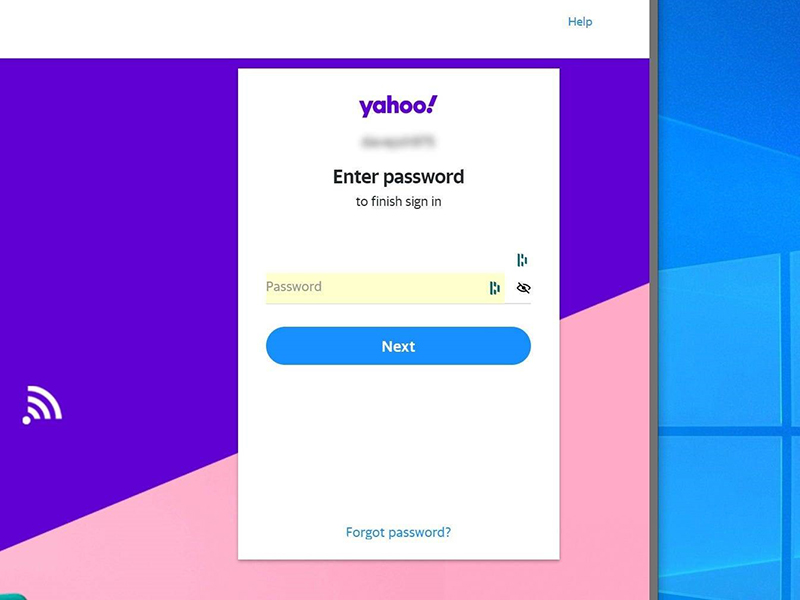
- તમારું મનપસંદ વેબ બ્રાઉઝર ખોલો અને Yahoo ઓફિશિયલ પેજની મુલાકાત લો. એકવાર તેના સ્વાગત પૃષ્ઠ પર, "સાઇન ઇન" વિકલ્પ પર ક્લિક કરો.
- જરૂરી ફીલ્ડ ભરો અને યાદ રાખો કે તમે તમારા ઈમેલ એડ્રેસ અથવા યુઝરનેમનો ઉપયોગ કરવા માટે સ્વતંત્ર છો.
- એકવાર તમે આમ કરી લો, પછી "આગલું" પર ક્લિક કરો.
- તમે યાહૂ પાસવર્ડ ભૂલી ગયા હોવાથી, એક વાર સંકેત આપ્યા પછી પાસવર્ડ દાખલ કરવાની તસ્દી લેશો નહીં કારણ કે તે સમયનો વ્યય થશે. તેનાથી વિપરિત, યાહૂ મેલ પાસવર્ડ પુનઃપ્રાપ્તિ પ્રક્રિયા શરૂ કરવા માટે "પાસવર્ડ ભૂલી ગયા" પસંદ કરો.
- Yahoo તમને નવો પાસવર્ડ પસંદ કરવામાં મદદ કરવા માટે પાસવર્ડ રીસેટ લિંક મોકલશે. તમારા વિકલ્પો એ સંપર્ક વિગતો છે જે તમે Yahoo સાથે શેર કરો છો જ્યારે તમે તમારું નવું એકાઉન્ટ સેટ કરો છો. હકીકતમાં, ત્યાં બે સંભવિત દૃશ્યો છે. તે તમારા વૈકલ્પિક ઇમેઇલ સરનામાં અથવા ફોન નંબર પર ટેક્સ્ટ સંદેશ તરીકે લિંક મોકલી શકે છે. સમય જતાં, તમે બેમાંથી એકની ઍક્સેસ ગુમાવી દીધી હશે. એ નોંધવું અગત્યનું છે કે બે સંપર્ક વિગતો વિના આગળ વધવું મુશ્કેલ બનશે. તમે ઇચ્છો તે વિકલ્પ પસંદ કરવા માટે પણ તમે સ્વતંત્ર છો.
- છેલ્લું પરંતુ ઓછામાં ઓછું નહીં, રીસેટ લિંક પ્રાપ્ત કર્યા પછી, આગળ વધો અને તેના પર ક્લિક કરો. તે તમને એક પૃષ્ઠ પર રીડાયરેક્ટ કરશે જે તમને નવો પાસવર્ડ દાખલ કરવા માટે સંકેત આપે છે. એકવાર તમે કરી લો, તે તમારો નવો પાસવર્ડ બની જશે, અને તમે આગલી વખતે Yahoo સેવાઓનો ઉપયોગ કરવા ઈચ્છો ત્યારે તમે તેનો ઉપયોગ કરવા માટે મુક્ત છો.
તેણે કહ્યું અને થઈ ગયું, yahoo પાસવર્ડ પુનઃપ્રાપ્તિ એ સમયનો વ્યય હોઈ શકે છે જો તમે મજબૂત પાસવર્ડનો ઉપયોગ ન કરો. તે તેને અનધિકૃત ઍક્સેસની સંભાવના બનાવે છે, અને તે yahoo પાસવર્ડ ભૂલી ગયેલી વ્યક્તિની સમસ્યા કરતાં વધુ ખરાબ છે .
પરિસ્થિતિ 2: ડેસ્કટોપ પર યાહૂ પાસવર્ડ રીસેટ કરવાની વૈકલ્પિક રીત (જો તમને ફોન નંબર અથવા ઈમેલ યાદ ન હોય તો)
જો તમારી પાસે ઇમેઇલ અને ફોન નંબરની ઍક્સેસ ન હોય તો શું? સત્ય એ છે કે બંનેમાંથી એકનો અભાવ હોવા છતાં બધું ખોવાઈ જતું નથી. ઉપરોક્ત પદ્ધતિ જેટલી અયોગ્ય છે, તમે હંમેશા આ વિકલ્પ પસંદ કરી શકો છો.
- તે વિસ્તારમાં નેવિગેટ કરીને Yahoo સાઇન-ઇન હેલ્પરનો ઉપયોગ કરો.
- " તમારું એકાઉન્ટ ઍક્સેસ કરી શકતા નથી ?" પર ટેપ કરો. વિકલ્પ કે જે નારંગી વિસ્તારમાં છે.
- આગળનું પગલું તમારા પુનઃપ્રાપ્તિ ફોન નંબર, ઇમેઇલ સરનામું અથવા એકાઉન્ટ નામને કી કરવાનું હશે. તમે આ વિકલ્પ પસંદ કર્યો હોવાથી, તમે માત્ર એકાઉન્ટનું નામ જાણતા હોવ તેવી ઉચ્ચ સંભાવનાઓ છે. ખાતરી કરો કે તમે તમારા એકાઉન્ટનું નામ દાખલ કરો અને બાકીના વિશે વાંધો નહીં.
- નીચેના સંકેતોનો જવાબ આપો, જે તમારું એકાઉન્ટ કેવી રીતે ગોઠવવામાં આવ્યું હતું તેના પર આધાર રાખે છે. તમને કદાચ આશ્ચર્ય થશે કે તમારી પાસે બાકીની માહિતીનો અભાવ કેવી રીતે છે, પરંતુ આ પદ્ધતિનો ઉપયોગ કરતી વખતે તે બિન-સમસ્ય છે.
- Yahoo તમને એક નવો પાસવર્ડ આપશે જેનો ઉપયોગ તમે તમારા એકાઉન્ટમાં લોગીન કરવા માટે કરશો.
- આગળ વધો અને એકાઉન્ટ સેટિંગ્સ સેગમેન્ટમાં નેવિગેટ કરીને તમને અનુકૂળ હોય તેવા નવા પાસવર્ડને બદલો.
- નવો પાસવર્ડ સેટ કરતી વખતે તમારો ફોન નંબર સેટ કરવાનું ભૂલશો નહીં. ખાતરી કરો કે તે એક છે જે તમે આગળની પુનઃપ્રાપ્તિને સરળ બનાવવા માટે ઍક્સેસ કરી શકો છો.
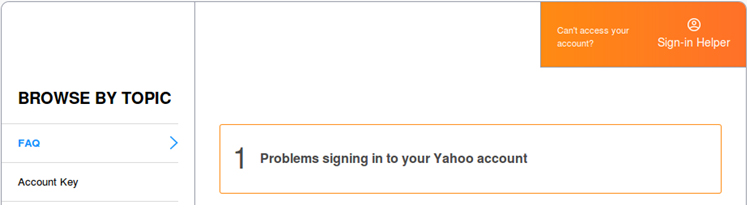
પરિસ્થિતિ 3: તમારી મોબાઇલ એપ્લિકેશનમાંથી યાહૂ એકાઉન્ટ પુનઃપ્રાપ્ત કરો
કેટલાક કિસ્સાઓમાં, લોકો ડેસ્કટોપનો ઉપયોગ કરતા નથી. તેનાથી વિપરિત, તેઓ તેમના ફોનમાં Yahoo Mail એપનો ઉપયોગ કરે છે. જો તમે તેમાંથી એક છો, તો તેના બદલે નીચેના પગલાંને અનુસરો.
- મેનુ આયકન પસંદ કરો.
- તે પછી, મેનેજ એકાઉન્ટ્સ વિકલ્પ પસંદ કરો.
- એકાઉન્ટ માહિતી પર ક્લિક કરો.
- સુરક્ષા સેટિંગ્સ પસંદ કરો.
- તમારા સુરક્ષા કોડમાં કી.
- "પાસવર્ડ બદલો" પર ક્લિક કરો.
- કૃપા કરીને I will rather change my password વિકલ્પ પસંદ કરો.
- છેલ્લે, તમારો નવો પાસવર્ડ દાખલ કરો, તેની પુષ્ટિ કરો અને પછી ચાલુ રાખો બટનને ટેપ કરો.
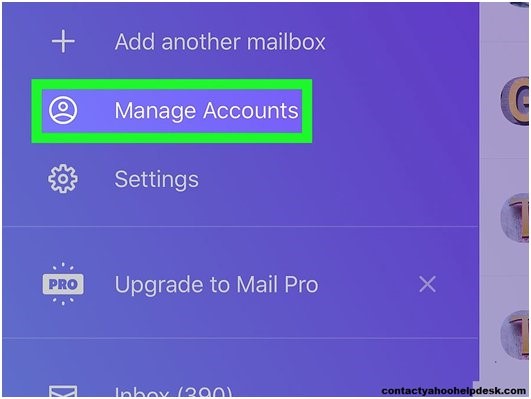
ટૂંકમાં
તે તારણ આપે છે કે yahoo મેલ પાસવર્ડ પુનઃપ્રાપ્તિ છેવટે અશક્ય નથી. તેનાથી વિપરિત, જો તમે તમારી જાતને ક્યારેય એવી પરિસ્થિતિમાં જોશો કે જે તેની માંગ કરે છે, તો તમારી પાસે ધ્યાનમાં લેવા માટેના ઘણા વિકલ્પો છે. જેઓ કોમ્પ્યુટરનો ઉપયોગ કરે છે તેમના માટે તમારી પાસે તમારા નિકાલ પર ઉપયોગ કરવાની પ્રક્રિયા છે. આ જ કેસ મોબાઇલ વપરાશકર્તાઓને લાગુ પડે છે. ખાતરી કરો કે તમે જે પ્રક્રિયાનો ઉપયોગ કરો છો તે હાથના ઉપકરણ સાથે સુસંગત છે. Yahoo પુનઃપ્રાપ્તિ માટે વારંવાર પુનઃપ્રાપ્તિ ઇમેઇલ સરનામું અથવા ફોન નંબરની જરૂર પડે છે કારણ કે તમને આગળ વધવા માટે એક લિંક પ્રાપ્ત થશે. જો કે, જો તમારી પાસે ન હોય તો તમે Yahoo સાઇન-ઇન હેલ્પરને પસંદ કરી શકો છો. પ્રાધાન્યમાં, પાસવર્ડ પુનઃપ્રાપ્ત કરવા માટે Dr.Fone – પાસવર્ડ મેનેજર (iOS) નો ઉપયોગ કરો. તે Apple id અને Gmail એકાઉન્ટ્સ સહિત વિવિધ પ્લેટફોર્મ્સ માટે પણ કામ કરે છે, અને તે એક વત્તા છે, તેમાં કોઈ શંકા નથી.

સેલેના લી
મુખ્ય સંપાદક
સામાન્ય રીતે 4.5 રેટેડ ( 105 ભાગ લીધો)